Autodesk Vault tipp: fejlett keresés
Az Autodesk Vault tervadatkezelő rendszer használata közben számos esetben szükség lehet arra, hogy információt kapjunk a lefoglalt és ezáltal tervezés alatt álló fájlokról. Ehhez legegyszerűbben a Vault fejlett keresési funkcióját használva juthatunk hozzá. Fontos kiemelni, hogy az Autodesk Vault tervadatkezelő szoftverben minden tulajdonság indexált, így könnyedén kereshetünk akár a fájlokban meglévő iProperty-k, a fájlok státusza, kategóriája, stb… alapján.
A Tools menü Find vagy a Ctrl+F megnyomását követően a megjelenő keresési ablakban a „Look For: rész lenyitva határozhatjuk meg hol keresünk (mappák, fájlok, item-ek, stb) – az alapértelmezett „Any” választás mindenhol keres. Ezt követően a „Property:” listából a „Checked Out By” tételt választva majd a „Condition:” listából a „is not empty”-t válaszva az „Add” gombra kattintás után indítható a keresés. Az „Add” nyomógomb azért szükséges, mert akár több kritérium is megadható a kereséshez amennyiben szükséges.
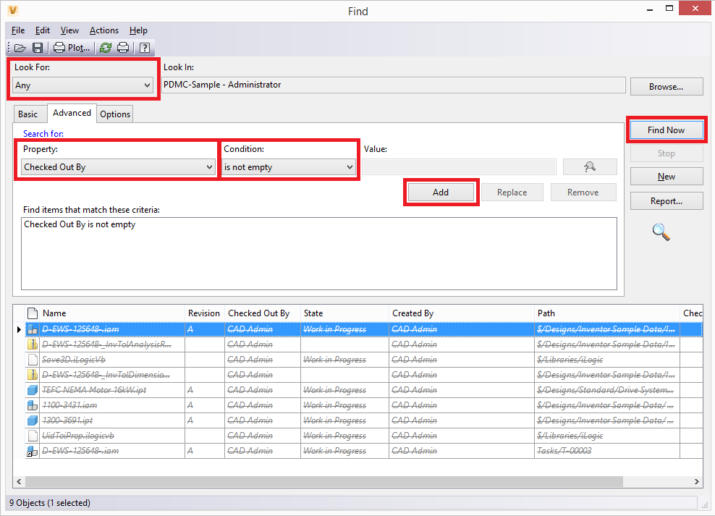
A megjelenő keresési listában egy fájlon jobb gombot kattintva a megjelenő menüben a „Go To Folder”-t választva közvetlenül a fájlra „ugorhatunk” a Vault intézőn belül.
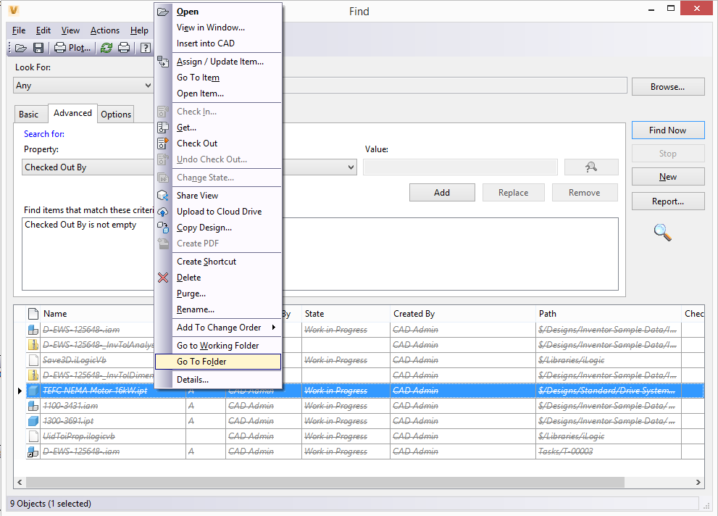
Ezt a keresési listát el is menthetjük a későbbiekre, amennyiben máskor is szükséges a lefoglalt elemeket megtekinteni. Az ablakban a „File” menü „Save Search As” parancsot választva adjunk nevet az elmenteni kívánt keresésnek. Az elmentett keresés a Vault intézőben a bal oldali ablak alsó részében található „My Search Folders” alatt jelenik meg. Ez tulajdonképpen egy úgynevezett dinamikus kereséséi lista, mely a későbbiekben automatikusan frissül és mindig a keresési paramétereknek megfelelő elemeket, esetünkben a lefoglalt fájlokat fogja megjeleníteni.
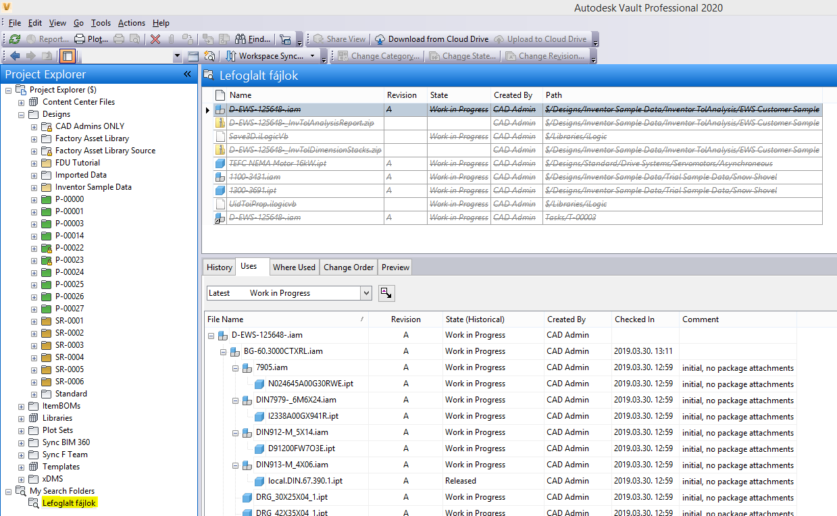
Amennyiben szakmai ismereteit bővítené és elsőként szeretne hozzáférni a legfrissebb újdonságokról szóló hírekhez vagy cikkekhez, elég egyetlen lépés. Legyen tagja Facebook közösségünknek vagy iratkozzon fel Hírlevelünkre.

